Aktualisiert am 2025-06-16
405 Aufrufe
5min Lesezeit
Seien wir ehrlich: Das Hinzufügen von Standortinformationen zu Ihrem Twitter-Profil oder -Beitrag ist eine der effektivsten Möglichkeiten, Ihre Twitter-Präsenz zu erweitern. Wenn Sie als Einzelperson oder Organisation also Standortinformationen zu Ihrem Twitter-Profil oder -Beitrag hinzufügen möchten, aber nicht wissen, wie das geht, sind Sie hier richtig.
Dieser Beitrag zeigt Ihnen, wie Sie in wenigen Minuten Ihren Standort zu Ihrem Twitter-Beitrag oder -Profil hinzufügen und gibt Ihnen die besten Tipps, um die Standortfunktion bei Twitter zu beheben. Bleiben Sie dran, um mehr zu erfahren!
Teil 1: Vorteile des Hinzufügens des Standorts im Twitter-Profil/-Post
Das Hinzufügen eines Standorts zu Ihrem Twitter-Konto oder -Profil bietet mehrere Vorteile, darunter die folgenden:
- Lokale Vernetzung: Wenn Sie mit anderen in Ihrer Nähe in Kontakt treten möchten, ist die Angabe Ihres Standorts in Ihrem Twitter-Profil die beste Lösung. So verbessern Sie lokale Networking-Möglichkeiten, z. B. bei der Suche nach potenziellen Kunden, Geschäftspartnern oder Branchenveranstaltungen in Ihrer Nähe.
- Geschäftszielsetzung: Wenn Sie Twitter geschäftlich nutzen, können Sie durch die Angabe Ihres Standorts in Ihrem Profil oder Ihren Beiträgen eine bestimmte Zielgruppe anhand ihres geografischen Standorts ansprechen. Dies ist sehr hilfreich, wenn Sie Ihre Inhalte oder Werbeaktionen auf lokale Zielgruppen zuschneiden möchten.
- Kontext und Relevanz: Wenn Sie auf Twitter Ihren Standort angeben, verleihen Sie Ihren Tweets und Ihrem Profil Kontext und Relevanz. Dies verleiht Ihren Inhalten mehr Authentizität und Personalisierung, insbesondere wenn Sie standortbezogene Informationen wie lokale Nachrichten, Veranstaltungen oder Einblicke teilen.
- Engagement in der Gemeinschaft: Durch die Angabe Ihres Standorts in Ihrem Twitter-Beitrag können Sie effektiver mit der lokalen Community interagieren. Dies kann die Teilnahme an Diskussionen über lokale Themen, die Unterstützung lokaler Anliegen oder einfach die Kontaktaufnahme mit Einzelpersonen und Unternehmen in Ihrer Nähe umfassen.
Teil 2: So fügen Sie Ihrem Twitter-Profil einen Standort hinzu
Wenn Sie Ihrem Twitter-Profil einen Standort hinzufügen möchten, ist der Vorgang ziemlich unkompliziert. In diesem Abschnitt haben wir die Schritte für die Verwendung auf einem iPhone, Android oder einer Twitter-Website erläutert.
Schritte auf Android/iPhone
Schritt 1: Öffnen Sie die Twitter (X)-App auf Ihrem Android- oder iOS-Gerät.
Schritt 2: Tippen Sie oben links auf Ihr „Profil“-Symbol. Tippen Sie dann auf Ihr „Profil“.
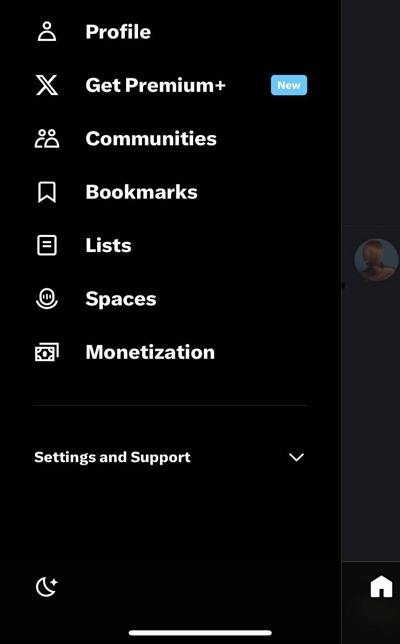
Schritt 3: Tippen Sie auf „Profil bearbeiten“.
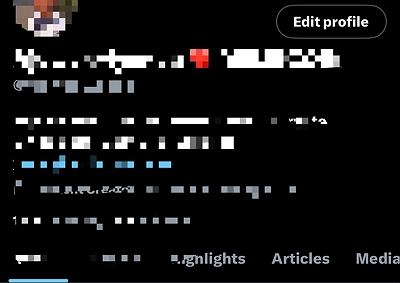
Schritt 4: Tippen Sie auf das Dropdown-Symbol neben „Standort“ und geben Sie Ihren Standort in das Suchfeld ein. Wählen Sie anschließend Ihren Standort aus den Suchergebnissen aus.
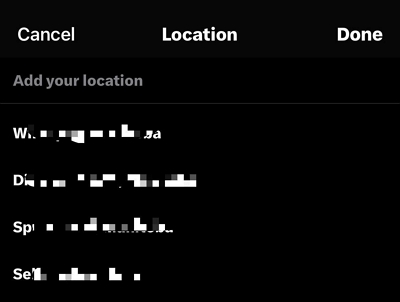
Schritt 5: Tippen Sie auf „Speichern“, um den Vorgang abzuschließen.
Schritte auf der Website
Schritt 1: Öffnen Sie die offizielle „Twitter“-Website über Ihren Browser und melden Sie sich bei Ihrem Konto an.
Schritt 2: Klicken Sie links auf das Symbol „Profil“.
Schritt 3: Wählen Sie „Profil bearbeiten“.
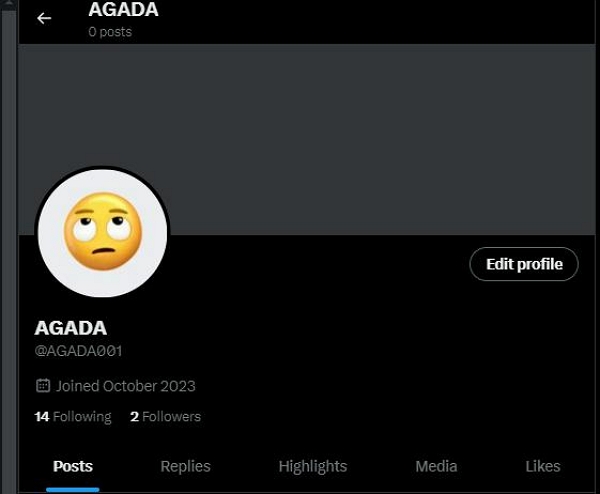
Schritt 4: Scrollen Sie zu „Standort“ und geben Sie Ihren aktuellen Standort ein. Klicken Sie anschließend auf „Speichern“, um den Vorgang abzuschließen.
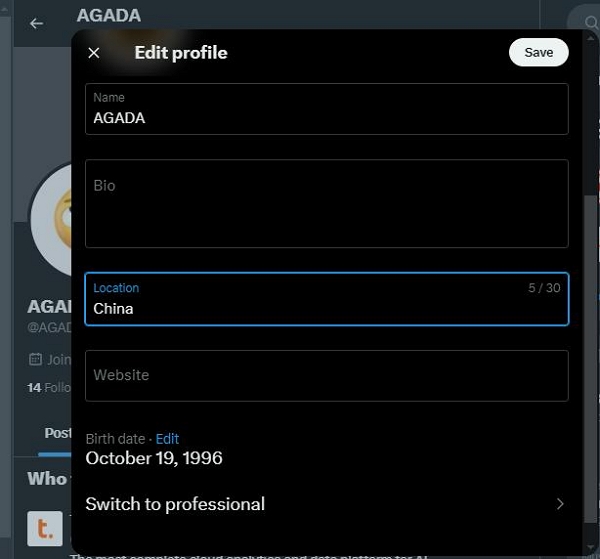
Teil 3: So fügen Sie einem Twitter-Beitrag einen Standort hinzu
Egal, ob Sie für lokale Veranstaltungen werben oder Ihren Tweets einfach einen Kontext verleihen möchten, Sie können Ihren Twitter-Posts ganz einfach einen Ort hinzufügen, um sie leichter auffindbar zu machen. Gehen Sie dazu wie folgt vor:
Schritte auf Android/iPhone
Schritt 1: Öffnen Sie die „Twitter“-App und tippen Sie unten rechts auf Ihrem Bildschirm auf das „Plus“-Symbol.
Schritt 2: Geben Sie Ihre „Post“-Informationen ein und tippen Sie auf das Symbol „Standort-Check-in“, wie im Screenshot unten gezeigt.
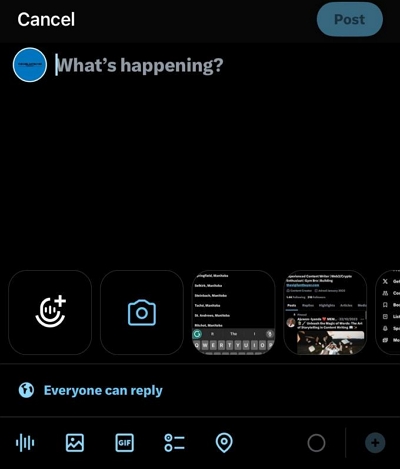
Schritt 3: Geben Sie Ihren aktuellen Standort in das Suchfeld ein und wählen Sie ihn aus den Suchergebnissen aus. Tippen Sie anschließend auf „Fertig“.
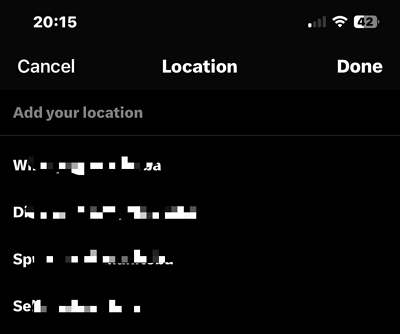
Schritt 4: Tippen Sie auf „Posten“, um den Tweet mit Ihrem aktuellen Standort zu veröffentlichen, sobald Sie fertig sind.
Schritte auf der Website
Schritt 1: Gehen Sie zur offiziellen „Twitter“-Website und melden Sie sich bei Ihrem Konto an.
Schritt 2: Klicken Sie oben auf Ihrem Bildschirm auf das leere Feld mit der Aufschrift „Was ist los?“.
Schritt 3: Geben Sie den Inhalt Ihres Tweets ein und klicken Sie auf das „Check-in“-Symbol. Erlauben Sie Twitter anschließend den Zugriff auf Ihren Standort, wenn Sie dazu aufgefordert werden.
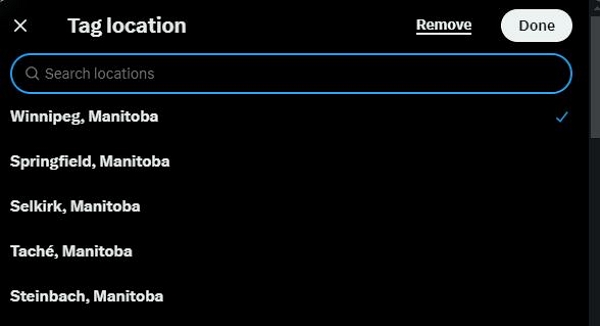
Schritt 4: Geben Sie Ihren „Standort“ ein und klicken Sie auf „Fertig“.
Schritt 5: Klicken Sie auf „Posten“, um den Tweet zu veröffentlichen.
Tipps des Tages: So beheben Sie, dass der Twitter-Standort nicht funktioniert
Wenn Sie beim Geotaggen Ihres Beitrags oder beim Hinzufügen eines Standorts zu Ihrem Profil Probleme mit Ihrem Twitter-Standort haben, gibt es verschiedene Möglichkeiten, das Problem zu beheben. Hier zeigen wir Ihnen die drei besten Lösungen für eine solche Situation.
Tipp 1: Twitter-Standort ohne erweitertes Tool fälschen
Eine der schnellsten Möglichkeiten, das Twitter-Standortproblem zu lösen, ist die Verwendung einer Standort-Spoofing-App, um den Standort Ihres Kontos zu aktualisieren. Alles, was Sie brauchen, ist fortschrittliche Software wie iWhere iPhone Standortwechsler.
iWhere ist eine branchenführende App zum Vortäuschen des GPS-Standorts des iPhone, mit der Sie Ihren Standort auf allen Social-Media-Plattformen, beliebten ortsbasierten AR-Spielen, Streaming-Plattformen, Online-Dating-Apps und vielem mehr vortäuschen können, ohne dass Rooting oder Jailbreak erforderlich ist.
Mit iWhere iPhone Location Changer können Sie den Fehler „Twitter-Standort funktioniert nicht“ ganz einfach beheben, indem Sie Ihren GPS-Standort mithilfe eines virtuellen Standorts innerhalb weniger Sekunden fälschen. Außerdem unterstützt es erweiterte Funktionen wie GPX-Import/-Export zum Importieren benutzerdefinierter Standorteinstellungen über GPX-Dateien, einen flexiblen Joystick für AR-Spiele, historische Aufzeichnungen zur Anzeige zuvor besuchter Regionen und vieles mehr.
Hauptmerkmale
- Ändern Sie den Twitter-Standort auf dem iPhone mit nur einem Klick.
- Bietet hervorragende Kompatibilität mit allen iPhone-/iPad-/iPod-Modellen.
- Unterstützt mehrere Standort-Spoofing-Modi, darunter One-Stop-Modus, Multi-Stop-Modus und Joystick-Modus.
- Unterstützt anpassbare Bewegungsgeschwindigkeit, um Ihre Geschwindigkeit beim Gehen, Radfahren oder Autofahren im Bereich von 1 m/s bis 50 m/s anzupassen.
So verwenden Sie iWhere zum Ändern des Standorts auf Twitter
Schritt 1: Starten Sie die Software iWhere iPhone Location Changer und klicken Sie auf „Start“.

Schritt 2: Verbinden Sie Ihr iPhone über ein kompatibles USB-Kabel mit dem Computer. Wählen Sie anschließend „Standort ändern“ als bevorzugten Modus zum Ändern des Standorts.

Schritt 3: Auf dem Bildschirm wird eine Karte mit Ihrem aktuellen Standort geladen und Sie können mit dem Cursor Ihres Computers verschiedene Ziele anzeigen.

Schritt 4: Wählen Sie das „Ziel“, das in Ihrem Twitter-Profil angezeigt werden soll, und klicken Sie auf „Änderung bestätigen“.

Tipp 2: Aktivieren Sie den Geräteortungsdienst
Die Standortfunktion von Twitter nutzt den GPS-Standortdienst des Geräts, um Ihre Kontostandortdaten zu aktualisieren. Wenn der Standortdienst Ihres Telefons deaktiviert ist, müssen Sie ihn aktivieren, damit die Funktion ordnungsgemäß funktioniert.
Aktivieren Sie den Ortungsdienst auf dem iPhone
Schritt 1: Öffnen Sie die App „Einstellungen“ und wählen Sie „Standort & Datenschutz“.
Schritt 2: Wählen Sie „Ortungsdienst“.
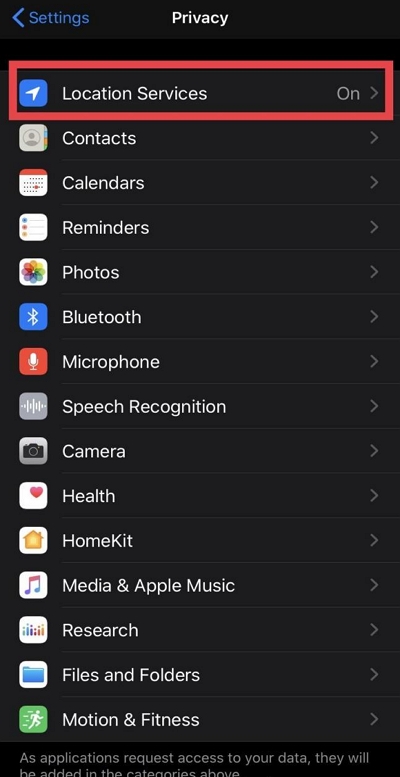
Schritt 3: Schalten Sie den Schalter neben „Standortdienste“ ein, sodass er grün wird.
Aktivieren Sie den Standortdienst auf Android
Schritt 1: Öffnen Sie die App „Einstellungen“.
Schritt 2: Tippen Sie auf „Standort“ und schalten Sie den „Schieberegler“ ein.
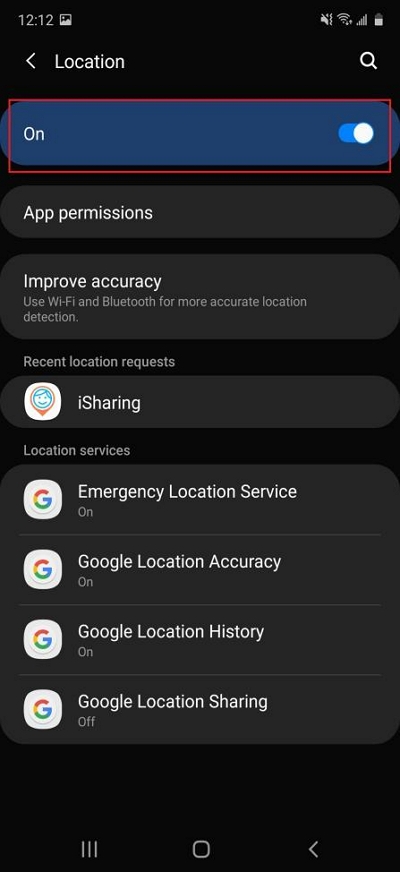
Tipp 3: Twitter den Zugriff auf den Standort erlauben
Wenn Sie den Standortdienst aktiviert haben und der Twitter-Standort trotzdem nicht funktioniert, haben Sie der Twitter-App wahrscheinlich keinen Zugriff auf Ihren Standort gewährt. Führen Sie die folgenden Schritte aus, um Twitter den Zugriff auf Ihren Standort auf Ihrem Android- oder iOS-Gerät zu ermöglichen:
Für iPhone
Schritt 1: Navigieren Sie in Ihren iPhone-Einstellungen zu „Datenschutz und Sicherheit“.
Schritt 2: Wählen Sie „Ortungsdienste“.
Schritt 3: Suchen Sie in den Apps unter den Einstellungen für „Standortdienste“ nach „Twitter“.
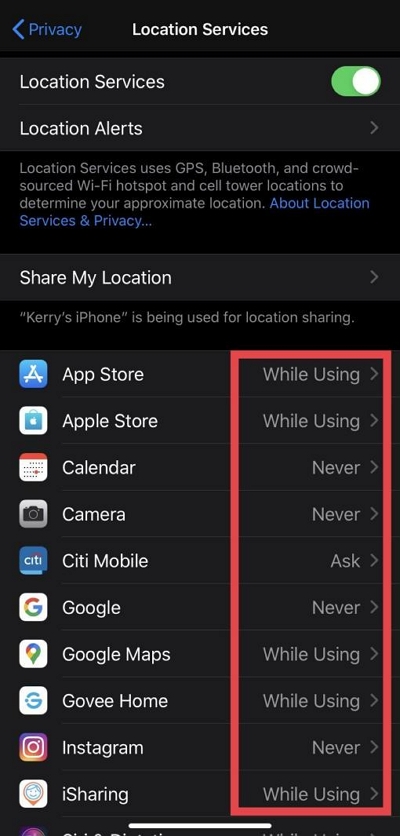
Schritt 3: Wählen Sie „Immer“ oder „Bei Verwendung der App“, um Twitter die Berechtigung zum Zugriff auf Ihren Standort zu erteilen.
Für Android
Schritt 1: Gehen Sie zur App „Einstellungen“ und wählen Sie „Apps“ aus.
Schritt 2: Tippen Sie auf „App-Standortberechtigung“ und wählen Sie „Twitter“ aus den verfügbaren Apps aus.
Schritt 3: Wählen Sie eine bevorzugte Option aus, um Twitter den Zugriff auf Ihren Standort zu gestatten.
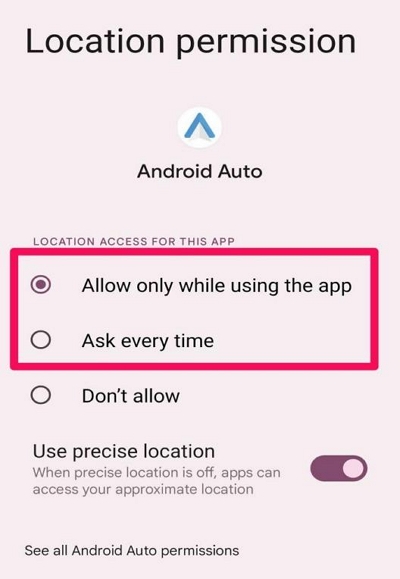
FAQs
Kann man auf Twitter nach Standort suchen?
Ja, Sie können Twitter nach Standort durchsuchen. Wenn Sie den Standortdienst für Ihr Twitter-Konto aktivieren, können Sie wählen, ob Ihr Suchergebnis auf Ihrem aktuellen Standort basieren soll oder nicht. So führen Sie eine Twitter-Suche nach Standort durch:
- Tippen Sie unten auf Ihrem Bildschirm auf das Symbol „Suchen“.
- Tippen Sie oben rechts im Bereich „Suchen“ auf das Symbol „Einstellungen“.
- Aktivieren Sie den Schalter neben „Inhalte an Ihrem aktuellen Standort anzeigen“.
Anschließend sollten Sie Suchergebnisse basierend auf Ihrem aktuellen Standort sehen können.
Kann man den Standort auf Twitter verfolgen?
Ihr Standort kann auf Twitter grundsätzlich nicht verfolgt werden. Ihre Follower und andere Twitter-Nutzer können Ihren Standort jedoch ermitteln, wenn Sie Ihrem Twitter-Profil oder -Beitrag einen Standort hinzufügen.
Abschluss
So, das war’s. Das Hinzufügen eines Standorts zu Ihrem Twitter-Profil oder -Beitrag ist einfacher als gedacht. Unser Artikel erklärt die Vorgehensweise für Android, iOS und Websites. Sie müssen lediglich die entsprechenden Schritte je nach verwendetem Gerät befolgen.
Wenn Sie jedoch jemals auf ein Problem stoßen, bei dem der Twitter-Standort nicht funktioniert, empfehlen wir Ihnen, einen der oben genannten Tipps zu verwenden, um das Problem mit wenigen Klicks zu beheben.
